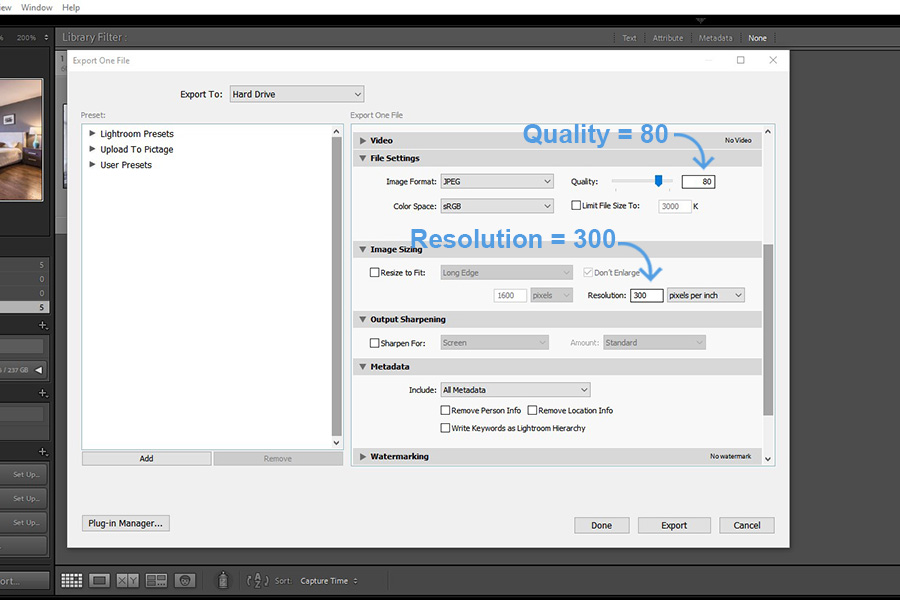
In qualità di Associato Amazon guadagniamo dagli acquisti idonei.
Supponiamo di aver ripristinato l'impostazione della fotocamera su "bene" per ottenere foto migliori, tuttavia l'MLS non consente caricamenti superiori a 10 MB. Forse pensavi che una foto esportata all'80% sarebbe stata più piccola di una esportata all'81%.
L'esportazione da file RAW a immagini JPEG non si limita all'utilizzo dei preset o alla regolazione manuale del dispositivo di scorrimento della qualità; devi ancora conoscere le altre impostazioni della qualità di esportazione di Lightroom per ottenere i migliori risultati.
Detto questo, parlerò delle diverse impostazioni disponibili per esportazione di foto immobiliari da Lightroom.
Navigazione rapida
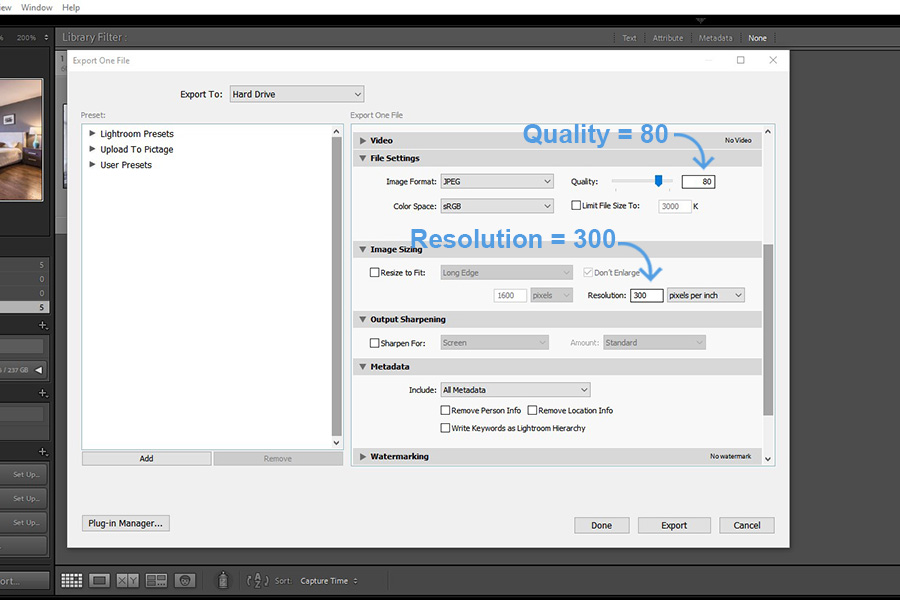
Quando usando Lightroom, le impostazioni di qualità di esportazione ideali per la stampa sarebbero l'impostazione del dispositivo di scorrimento della qualità su 80, che equivarrebbe alla stessa qualità di 100. D'altra parte, puoi esportare JPEG da 65 a 70 se carichi foto su siti Web.
Regolando il cursore della qualità a circa 80, stai liberando il 40% delle dimensioni del file, impedendo a un'immagine di sembrare gonfia o più grande del normale. È inoltre necessario impostare la risoluzione a circa 300 PPI per garantire una foto non torna pixelato ogni volta che carichi o stampi.
Prima di approfondire le diverse opzioni di esportazione di Lightroom, devi prima capire come funziona la finestra di dialogo Esporta immagini del software.
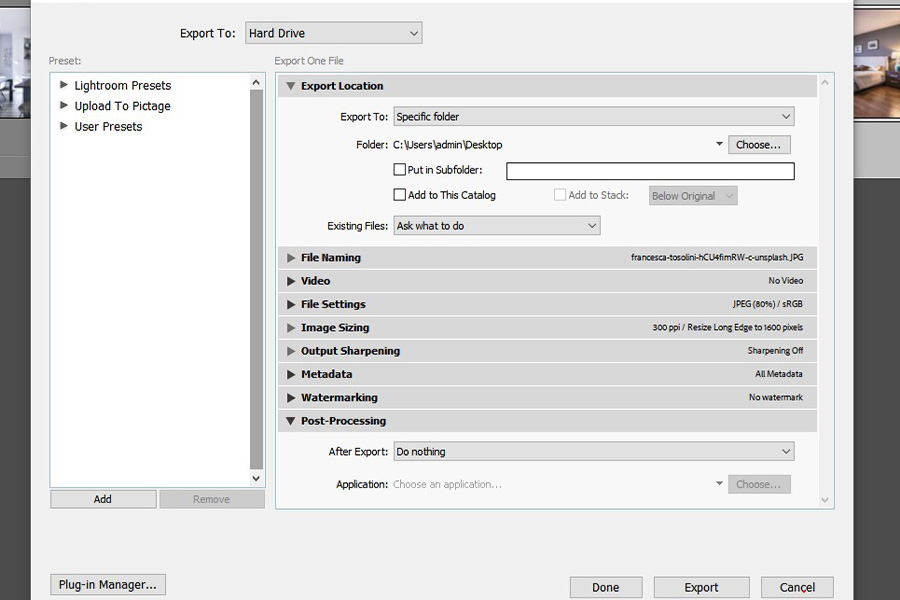
Sebbene la finestra di dialogo di esportazione di Lightroom influisca sulle impostazioni generali, il pannello Ridimensionamento immagine si concentra su altre impostazioni consigliate per modificare le dimensioni delle immagini ad alta risoluzione.
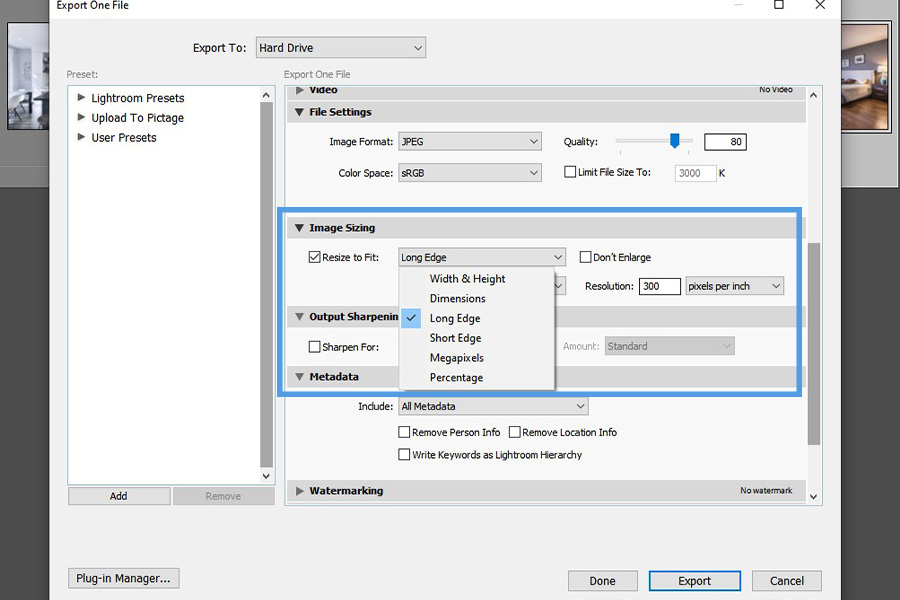
Dopo aver organizzato il tuo immobile
L'impostazione della qualità JPEG è il formato più comune utilizzato per il caricamento di pagine Web. Innanzitutto, l'impostazione del dispositivo di scorrimento Qualità tra 65 e 80 è un buon equilibrio tra le dimensioni del file e la velocità di caricamento. Un'altra opzione è selezionare la casella "Limita la dimensione del file a", quindi impostare qualcosa di ragionevole come 1 KB.
Successivamente, usa sRGB per i colori del display. Inoltre, alcuni siti web immobiliari e di elenchi ridimensionano automaticamente le immagini se sono troppo grandi. Questo è il motivo per cui controllare le dimensioni consigliate di una pagina è una delle cose più importanti che devi fare in anticipo, soprattutto per MLS.
Per i blog, prova a mantenere la densità dei pixel a circa 2000 pixel per il lato più piccolo e 2500 per il lato più lungo per caricare le immagini più velocemente. Sebbene la risoluzione non importi molto, puoi comunque seguire i 240 pixel predefiniti. Successivamente, fai clic su "Schermo" per l'opzione Contrasta per.
| Configurazione | Selezione |
| Formato | JPEG con qualità da 65 a 70, nessun limite di dimensione del file |
| Spazio colore | sRGB |
| Ridimensiona | Bordo lungo di 2500 pixel Bordo piccolo di 2000 pixel |
| Non ingrandire | Verificato |
| Affila per | Schermo, standard |
Puoi selezionare 100 qualità quando vuoi esportare foto ai siti di social media poiché quasi tutti i siti comprimeranno i file se sono troppo grandi. Tuttavia, le migliori impostazioni di esportazione di Lightroom per Facebook e Instagram sono impostare la qualità tra 65 e 90 per un tempo di caricamento rapido.
In generale, la visualizzazione a colori, l'ingrandimento e la risoluzione sono simili alle impostazioni di esportazione per i siti Web.
Seleziona l'opzione Ridimensiona per adattare, quindi inserisci 960 o 2048 per il bordo più lungo. Anche quando si salvano le foto DSLR per Instagram, lo è ideale per cambiare la risoluzione a 72 pixel per pollice prima di aumentare la nitidezza di una foto per "Schermo".
| Configurazione | Selezione |
| Formato | JPEG con qualità da 65 a 90, nessun limite di dimensione del file |
| Display a colori | sRGB |
| Ridimensiona | Bordo lungo di 960 o 2048 pixel |
| Non ingrandire | Verificato |
| Affila per | Schermo, standard |
Sebbene le impostazioni massime siano abbastanza simili a quelle sopra menzionate, devi comunque apportare modifiche essenziali in Lightroom a seconda di dove stamperesti le immagini.
Ad esempio, TIFF ha un'alta qualità e nessun artefatto di compressione, il che lo rende adatto per immagini critiche. Nel frattempo, JPEG è molto meglio per semplici applicazioni di stampa poiché può produrre file di dimensioni inferiori con una perdita minima della qualità dell'immagine.
Prendi nota di queste impostazioni se desideri esportare immagini di alta qualità da Lightroom per stampa di foto immobiliari.
| Configurazione | Selezione |
| Formato | JPEG con qualità da 80 a 100, nessun limite di dimensione del file |
| Display a colori | sRGB |
| Ridimensiona | Bordo lungo di 6016 pixel Bordo corto di 1200 pixel |
| Non ingrandire | Verificato |
| Affila per | Carta lucida o opaca, standard |
L'esportazione alla massima qualità dell'immagine è uno dei modi migliori per mantenere i file ad alta risoluzione per l'archiviazione e la condivisione di file con un cliente immobiliare. Tuttavia, ciò si traduce anche in file di dimensioni enormi, al contrario di ciò che puoi fare per siti Web e stampe.
Mantenere la massima qualità in Lightroom è fondamentale anche quando sai che c'è la possibilità che potresti dover modificare nuovamente le immagini, il che significa che devi conservare tutti i dati. In generale, le impostazioni del file, il ridimensionamento dell'immagine e la nitidezza dell'output sono le cose importanti che devi regolare.
A differenza delle opzioni di esportazione Web e stampa, al momento puoi ignorare il formato dell'immagine, il dispositivo di scorrimento della qualità, il colore del display, il ridimensionamento, l'ingrandimento e la risoluzione. Se desideri modificarli, puoi seguire le impostazioni consigliate di seguito.
| Configurazione | Selezione |
| Formato | JPEG con qualità da 65 a 70, nessun limite di dimensione del file |
| Display a colori | sRGB |
| Ridimensiona | Bordo lungo di 2500 pixel Bordo piccolo di 2000 pixel |
| Non ingrandire | Verificato |
| Affila per | Schermo, standard |
È necessario ridimensionare i file perché la maggior parte delle piattaforme Web e dei social media non visualizza le immagini a piena risoluzione. Se il file esportato è troppo grande, potresti ridurre le prestazioni di un sito web. Allo stesso modo, la dimensione del display è essenziale per determinare il numero di pixel che una foto occuperà sullo schermo.
Compressione dell'immagine comporta la riduzione del numero di byte utilizzati per trasmettere o archiviare dati senza influire sulla dimensione o sulla risoluzione.
Conosciuto anche come colore del display, lo spazio colore si riferisce alla selezione di colori della fotocamera, con sRGB come impostazione predefinita e più supportata da qualsiasi monitor di fotoritocco. Questa è una delle variabili più complicate perché devi considerare dove utilizzerai una foto.
Questa tutorial di Trevor Dayley probabilmente risolverà il tuo problema. Trevor mostra come abbassare leggermente il cursore della qualità in Lightroom Export riduca le dimensioni del file in modo significativo senza influire negativamente sulla qualità dell'immagine.
Come fotografo immobiliare, utilizzerai i JPEG per vari scopi di stampa e online. A parte preset, devi scegliere le impostazioni di esportazione di Lightroom corrette. Assicurati di impostare il dispositivo di scorrimento della qualità, selezionare il colore di visualizzazione corretto, ridimensionare e aumentare la nitidezza per esportare l'immagine della massima qualità.
Hai qualche suggerimento su come fornire foto esportate della migliore qualità e rimanere comunque al di sotto del limite di 10 MB?

Abbastanza difficile giustificare il superamento di 7. Di sicuro un JPEG da 10 MB è un grande spreco di spazio!
http://regex.info/blog/lightroom-goodies/jpeg-quality/full-res-examples
Aspetta aspetta aspetta aspetta......l'OP ha detto che stava "[modificando] l'impostazione della mia fotocamera su" bene "per foto migliori..."?!
Garbage In, Garbage Out.
Perché per amore di Pete qualcuno dovrebbe scattare JPEG e non file RAW? Non puoi scattare JPEG e contemporaneamente chiederti come avere la "migliore" qualità nei tuoi risultati. È come prendere le impronte dei chioschi di una farmacia e poi buttare via i negativi. Se l'OP vuole avere una buona qualità, deve iniziare catturando una buona qualità in primo luogo, quindi produrre saggiamente i risultati finali.
basta limitare la dimensione del file nell'esportazione a 2.5 MB
basta limitare la dimensione del file nell'esportazione a 2.5 MB
https://photos.app.goo.gl/1nZ4dyqcgerR1PRp1
Ho cambiato l'impostazione della mia fotocamera su "bene" per foto migliori eh?? Temo che questo signore sia stato male informato. Usa RAW, post processo per gradire ed esporta in jpg con una risoluzione inferiore. Problema risolto.
Mi piacerebbe un feedback sul nostro processo:
Scattiamo in RAW su 5dMk3
I miei fotografi preparano le foto con alcune modifiche importanti, quindi esportano in TIFF a 2500x1800, 240ppi
Il mio editor li importa, li modifica e quindi li esporta in due cartelle di jpeg: MLS 1280x960, 240ppi, qualità 70%, Stampa 2500x1800, 240ppi, qualità 70%
Finiamo con file di circa 200-500kb per MLS, 600-1500kb per la stampa
Sembra ragionevole?
Di recente siamo passati da Dropbox a Google Drive per la consegna e stiamo risparmiando un po' di denaro e sembra funzionare alla grande per i miei clienti e il mio team.
Dal momento che è venuto da Scott che sparare in raw è il vincitore. Grazie.
Se scatti in .jpg, perché anche usare Lightroom. I profili di correzione dell'obiettivo sono progettati attorno a RAW. Mai notato quando tenti di applicare un profilo, se in realtà ha la fotocamera elencata non avrà l'obiettivo mentre provi ad abbinare manualmente la combinazione che Lightroom non leggerebbe automaticamente. Pensala in questo modo... RAW è RAW, .jpg è l'applicazione auto mumbo jumbo che il produttore ha sviluppato per la presentazione fuori dalla fotocamera e qualsiasi regolazione fine (luminosità, contrasto, ritaglio, ecc.) può essere eseguita con il software gratuito fornito dal produttore.
Scatto in RAW, modifico in LR/PS ed esporto come JPG da LR con il plug-in JPEGmini Pro. Tutti i miei file vengono ridimensionati e compressi senza perdita di qualità.
http://www.jpegmini.com/pro
Uso WE Transfer https://wetransfer.com/ è gratis
Scatta SEMPRE RAW... elabora nel tuo editor preferito... esporta come JPEG.
I nostri MLS (come tutti gli altri) hanno una dimensione massima del file (risoluzione, ecc.). Non sono sicuro da quale parte di NJ vieni, ma qui nell'area della metropolitana di Philly è TREND (BrightMLS). Raccomandano 1440 x 1080 a 96ppi. Quindi ho impostato Lightroom per esportare a quella dimensione e non ho MAI avuto problemi con le dimensioni del file. Ed esporto solo in quella dimensione ... poiché funziona bene per la stampa, il web, ecc.
@peterleon -- Uso anche WeTransfer, ma non ridimensionerà le foto per ridurre le dimensioni del file.
@Steven -- Scattare in RAW è solo una buona pratica di base, quindi se sei preoccupato per la qualità delle tue foto sarebbe un primo passo ovvio. Ma non risolverà il tuo problema della dimensione del file, per questo vedi nessuno dei buoni collegamenti forniti dalle persone.
Ho l'impressione che l'OP stia fornendo le immagini direttamente dalla fotocamera senza post-elaborazione. In tal caso, non vi è alcun valore aggiunto per il cliente. Inoltre, l'OP non sta estraendo l'intera misura della capacità della fotocamera.
Ci sono solo tre ragioni principali per cui scatto in .jpg. Se sto realizzando immagini per Reuters, richiedono che vengano scattate in .jpg (sciocca, lo so). Se sto scattando foto al lancio di un razzo amatoriale, scatto in .jpg in modo da avere abbastanza spazio nel buffer per più fotogrammi. Infine, uso piccoli .jpg per le immagini di eBay poiché sono in condizioni di studio controllate con molta luce e le immagini non devono essere così buone, quindi mi rimangono piccoli file che non devo fare nulla a.
Consegno 5 gallerie ai miei clienti RE. Ognuno ha le dimensioni in pixel che corrispondono alla dimensione massima di visualizzazione per ogni sito Web a cui sono destinati. Lightroom impiega solo uno o due minuti (più il tempo di elaborazione) per creare le gallerie dai preset che ho creato. Lo vedo come un modo molto economico per aggiungere valore agli occhi dei miei clienti. Fornire file di immagine da 10 MB significherebbe che i miei clienti dovrebbero elaborare ulteriormente un'immagine .jpg a scapito della qualità. Inoltre, è probabile che non abbiano personale esperto nell'elaborazione delle immagini nella misura in cui lo sono io.
Scatta in formato RAW e poi emetti le immagini da un programma come Lightroom nel formato e nelle dimensioni di cui il cliente ha bisogno per commercializzare la proprietà.
Scatta in RAW. Esporta in Lightroom. Il 92% sembra esattamente come il 100% e la dimensione del file è molto migliore. Ottengo i miei JPEG fino a 1-2 MB ciascuno al massimo per il problema.
Rick McEvoy- http://rickmcevoyphotography.co.uk/
Per la MLS esporto al 100% a 1080 sul lato lungo. Quindi prendo l'intero set e lo lancio in JPEG Mini per schiacciarlo il più possibile senza perdere la qualità.
Un'altra menzione per JPEG Mini Pro. Invio agli agenti immobiliari due set di JPEG da Lightroom - 1850 px per Internet - 3500 px per la stampa. Esporto direttamente su Dropbox da Lightroom, lo trascino su Mini Pro che salva nuovamente nella cartella Dropbox. Le foto più grandi vanno da 3 MB circa a 1.5. Mi fa risparmiare un sacco di spazio.
Voglio ringraziare tutti per il feedback. La maggior parte è stata costruttiva. Ho trascorso le ultime 2 settimane imparando davvero a usare Lightroom e le mie ultime 4 riprese sono state RAW usando Lightroom. Ho cambiato il mio flusso di lavoro in meglio e voglio ringraziare tutti. Un'ultima nota, direi che il 99% dei miei clienti usa le foto solo per MLS, quindi non le esporto per abbinarle all'MLS a 1280 x 960.
Un altro commento... Ho provato diversi metodi di consegna per le mie foto e ora ho scoperto che, dal momento che ho Amazon Prime, questo è un metodo semplice per l'uso finale per eseguire un download con un clic, quindi ora uso Amazon Photos per il mio consegna.
Uso 1860 x 1240, 300 dpi e la dimensione è di circa 550 kb. Questa è la dimensione che invio agli agenti immobiliari da utilizzare su tutto il Web, MLS e social media. L'ho anche provato per le mie foto sul mio sito Web e sono cristalline quando esplodono sul mio schermo da 32 pollici. Si caricano molto velocemente e hanno un aspetto fantastico.